Denne artikel viser hvordan man arbejder med forskellige label-størrelser på en SATO CG412 – men det er meget sandsynligt at man kan gøre noget lignende på andre printere!
Det kræver at man bruger Firefox som browser (ja, det kan man godt nu. Se også artiklen her). Bruger man Chrome, risikerer man at labels kommer ud på “den forkerte led” – se senere. Man kan godt bruge Chrome, men så kan du ikke bruge tricket i denne artikel.
Hvordan ændrer man normalt label-størrelse?
Når man installerer en SATO printer, skal man ind i driveren og sætte etiket-størrelsen så den svarer til ens etiketter. Man skal endda gøre det to steder – se evt. artiklen her. Skal man skifte til en anden størrelse label, skal disse indstillinger så ændres igen, og det er bøvlet. Derfor findes begrebet “stock”, som dækker over forskellige label-størrelser.
I driveren kan man således angive nogle forskellige størrelser labels, som man gerne vil bruge. Det smarte er så, at man i den dialogboks, man arbejder i når man skriver ud, kan vælge en af disse “stocks” – og altså ikke behøver finde driveren frem og ændre i dens indstillinger. Det er med andre ord gået fra at være noget nørderi, til noget enhver kan finde ud af 🙂
Og hvad er så tricket til at gøre det nemt?
Man skal have fat i sit kontrolpanel – tryk “Windows” flaget nede i hjørnet, “indstillinger”-tandhjulet, og derefter “enheder” og “printere og scannere”. Nu finder du din SATO printer, klikker på den og vælger “Administrer”. Vælg “printeregenskaber” (driveren åbner) og find fanen “driver settings”. Første punkt ude i venstre side hedder “stocks” – og til at starte med er der ingen stocks (på billedet er der de to, jeg tilføjer lige om lidt 🙂 ).
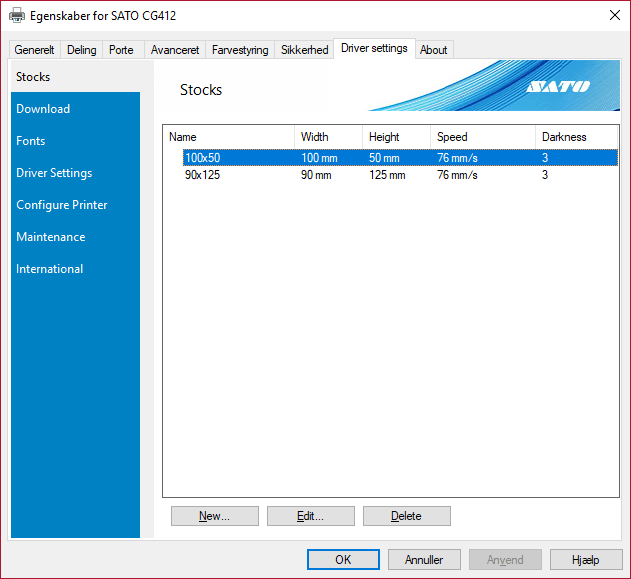
Så trykker du “New” nede i bunden, hvorefter der åbner et vindue, hvor du kan give din “stock” et navn, og indstille hvilken størrelse (bredde og højde) der er tale om. Du kan ikke ændre på andet for en stock – dvs. desværre ikke rotation, hvilket ellers kunne være nyttigt nogen gange.
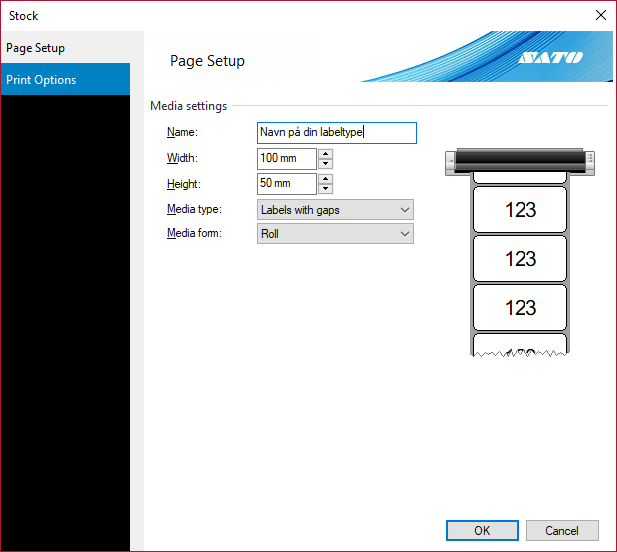
Som du så på det første billede har jeg tilføjet to stocks, én der hedder 100x50mm og en der hedder 90x125mm. For at skift mellem dem skal kunne lade sig gøre skal man lige sikre sig at der er fjernet et flueben på en anden underside, nemlig “driver settings”. Dér skal man fjerne markering i “Always use driver settings” (det kan i parentes bemærkes, at denne instilling omvendt skal sættes, hvis man er i Chrome, og har problemer med at labels kommer ud på den gale led eller lignende. Men som sagt, denne artikel gælder Firefox)
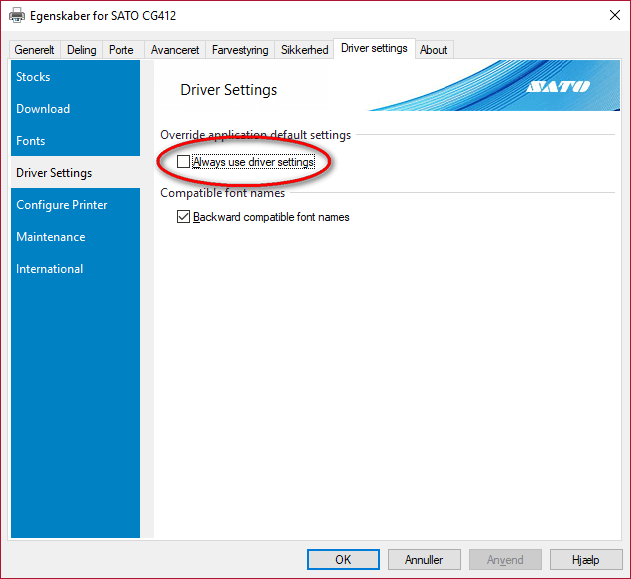
Når alt således er sat rigtigt op i driveren, bliver det meget nemmere at komme til indstillingerne ved udskrift. Nu kan man nemlig skifte mellem de to “stocks” direkte fra print-dialogen – først vælges printer (hvis ikke den er valgt som standard, og derefter “egenskaber”:
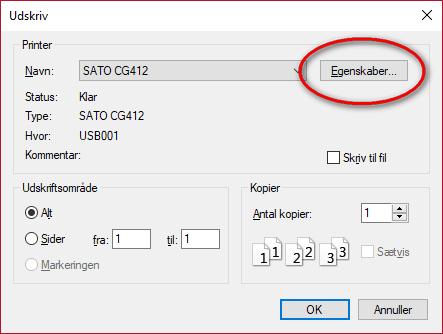
Nu åbner vinduet hvor man direkte kan vælge en af sine stocks, og straks vi vælger 100×50 skifter højde- og bredde-indstillingerne, vi kan trykke OK, og OK til forrige vindue, og der skrives ud!
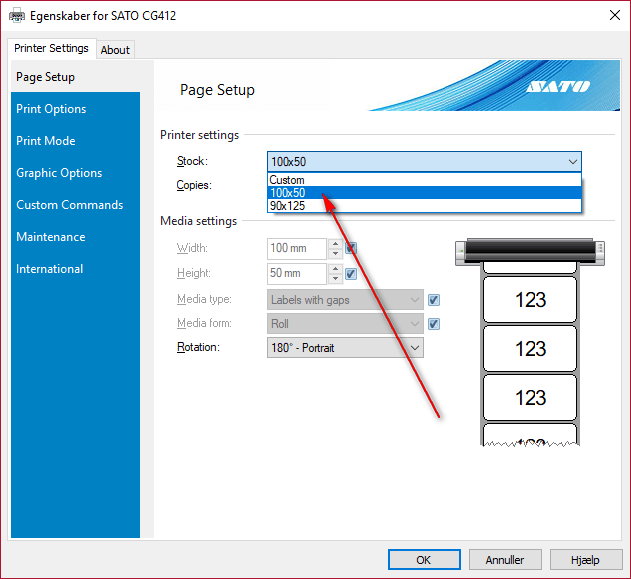
Et godt trick, hvis man har flere størrelser labels – men vi gentager lige igen-igen – det duer kun i Firefox, for i Chrome skal “always use driver settings” være vinget af, og så duer tricket ikke 🙁
